Berichten van geblokkeerde contacten op Android bekijken
Op Android-apparaten kunnen gebruikers onbekende telefoonnummers en specifieke contacten aan de zwarte lijst toevoegen. Zo worden sms'jes en oproepen van deze nummers geblokkeerd. Dit is essentieel om spam, marketingberichten en telefoongesprekken te filteren en ruis te voorkomen. Het nadeel is dat u mogelijk sms'jes of oproepen mist. Deze handleiding legt uit hoe u dit kunt doen. geblokkeerde berichten op je Android bekijken telefoon of tablet in verschillende situaties.
PAGINA-INHOUD:
Deel 1: Is het mogelijk om geblokkeerde berichten op Android te zien?
Zolang je bepaalde telefoonnummers of contacten op Android blokkeert, kun je hun geblokkeerde berichten terughalen. Sommige telefoons hebben een speciale map om deze geblokkeerde berichten op te slaan. Zo kun je de geblokkeerde berichten op Android bekijken als je er spijt van krijgt. Je kunt ook een Android-datahersteltool gebruiken.
Deel 2: Hoe u geblokkeerde berichten op specifieke telefoonmerken kunt zien
Hoe u geblokkeerde berichten in Google Berichten kunt zien
De meeste Android-gebruikers versturen en ontvangen berichten via de ingebouwde Google Berichten-app. Er is een map 'Spam & geblokkeerd' waarin de geblokkeerde berichten en telefoongesprekken worden opgeslagen. Uiteraard kunt u de geblokkeerde berichten in deze map zien.
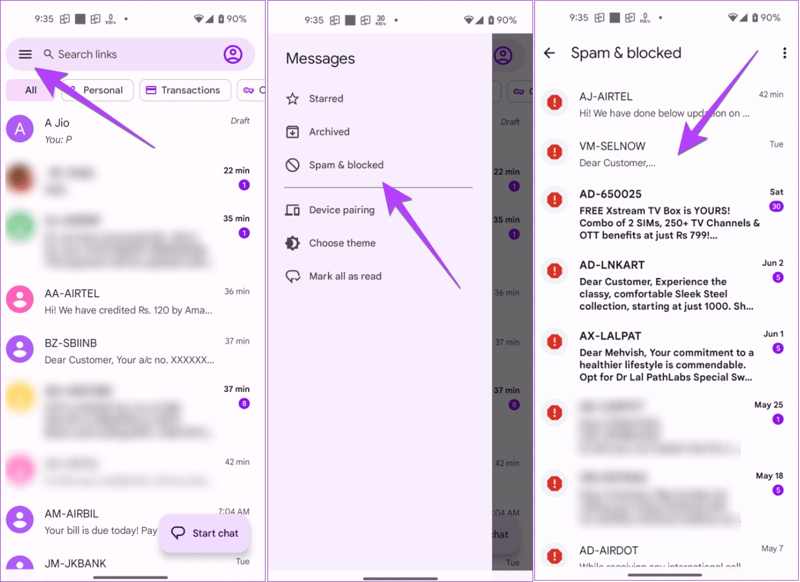
Stap 1. Open de Google-berichten app op je Android-telefoon.
Stap 2. Druk op de Meer knop met een pictogram met drie regels bovenaan het scherm en kies Spam en geblokkeerd.
Stap 3. Hier zie je alle geblokkeerde berichten op je Android-telefoon. Je kunt op een nummer tikken om de details te bekijken.
Hoe geblokkeerde berichten in Samsung te zien
Op Samsung Galaxy-apparaten kunnen gebruikers berichten ontvangen en versturen via Samsung Berichten in plaats van via Google Berichten. De geblokkeerde berichten worden opgeslagen in een speciale map 'Geblokkeerde berichten'.
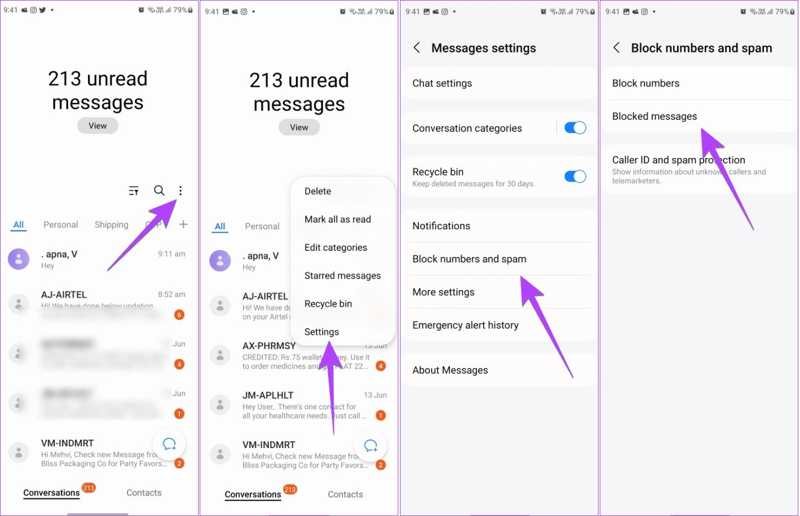
Stap 1. Voer je uit Samsung-berichten app op uw Galaxy-telefoon.
Stap 2. Druk op de Menu knop met een pictogram met drie stippen, kies Instellingen, kraan Nummers en spam blokkerenen kies Geblokkeerde berichten.
Stap 3. Nu zie je geblokkeerde berichten op Android. Selecteer de berichten die je wilt terughalen en tik op Herstel alles aan de onderkant.
Deel 3: Hoe u geblokkeerde berichten kunt zien na het deblokkeren
Als u de berichten van geblokkeerde nummers later niet wilt missen, kunt u de contacten en telefoonnummers rechtstreeks deblokkeren in de Google Berichten- of Samsung Berichten-app, net zoals iMessages herstellenHieronder staan de stappen:
Berichten deblokkeren in Google Berichten
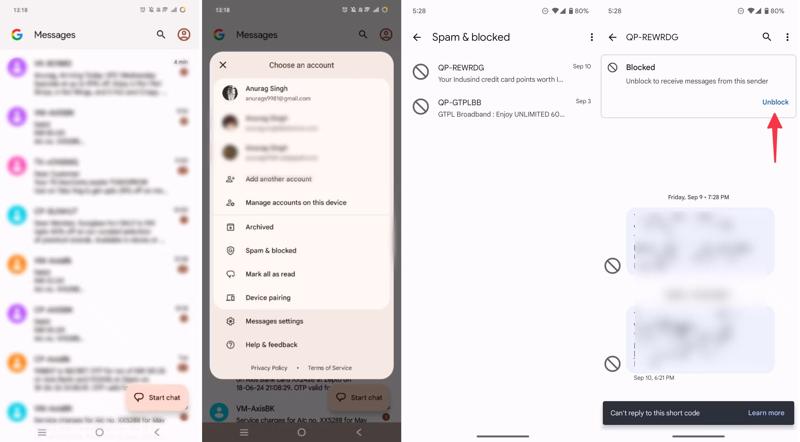
Stap 1. Start jouw Berichten app.
Stap 2. Tik op de profielknop of druk op de Meer knop. Kiezen Spam en geblokkeerden tik op een geblokkeerd contact of telefoonnummer.
Stap 3. Druk vervolgens op deblokkeren knop om de berichten van dit contact te deblokkeren.
Berichten deblokkeren in Samsung Berichten
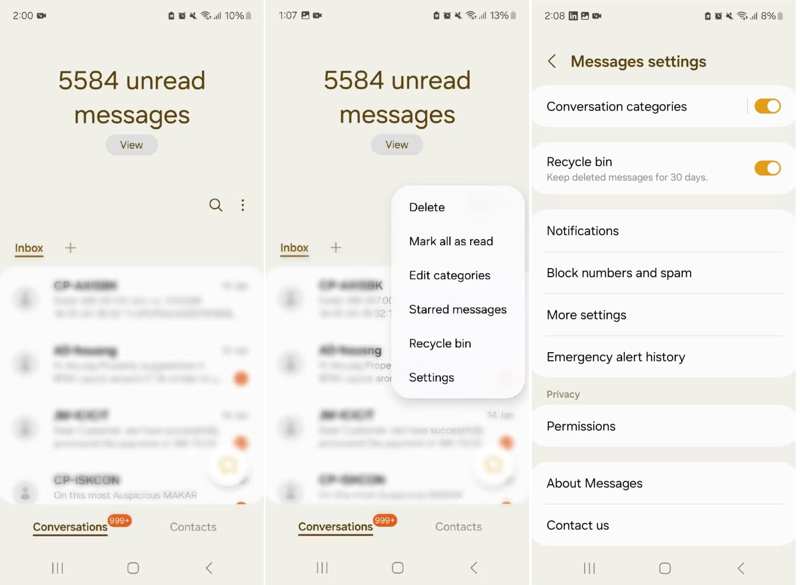
Stap 1. Druk op Menu knop in uw Samsung-berichts-app.
Stap 2. Kies Instellingen, kies Nummers en spam blokkerenen druk op Blokkeer nummers.
Stap 3. Selecteer de gewenste nummers en druk op Nummer deblokkeren.
Deel 4: Hoe u geblokkeerde berichten op elke Android-telefoon kunt zien
Als u de geblokkeerde berichten niet op uw Android-telefoon kunt zien, hebt u een krachtig herstelprogramma nodig, zoals Apeaksoft Android Data RecoveryHet kan berichten ophalen van uw interne geheugen en SD-kaart.
Herstel eenvoudig geblokkeerde berichten van een Android-telefoon
- Bekijk geblokkeerde berichten op elke Android-telefoon.
- Gegevens ophalen uit het interne geheugen en de SD-kaart.
- Ondersteuning voor een breed scala aan gegevenstypen op Android.
- Herstel mediabijlagen van geblokkeerde berichten.
- Compatibel met Android-apparaten van Samsung, LG, Pixel, etc.
Veilige download
Veilige download

Dit zijn de stappen om geblokkeerde berichten op elke Android-telefoon te zien:
Stap 1. Link naar je telefoon
Start de beste software voor berichtenherstel nadat u deze op uw computer hebt geïnstalleerd. Verbind vervolgens uw telefoon met uw computer via een USB-kabel. Zorg ervoor dat USB Debugging modus op je telefoon. Kies Android Data Recoveryen volg de instructies op het scherm om de verbinding tot stand te brengen.

Stap 2. Selecteer gegevenstypen
kies Berichten en Berichtbijlagen in het gegevenstypevenster. Klik op de Volgende Knop om berichten op uw apparaat direct te scannen. Vervolgens kunt u een voorbeeld van uw berichten en mediabestanden bekijken, inclusief de geblokkeerde berichten.

Tips: Als u de gewenste berichten niet kunt vinden, klikt u op de Diepe scan om een diepe scan uit te voeren.
Stap 3. Bekijk geblokkeerde berichten op Android
Selecteer ten slotte de berichten die u wilt terugkrijgen en klik op de Herstellen Klik op de knop rechtsonder. Navigeer vervolgens naar de uitvoermap en herstel ze. Je kunt ook verwijderde video's op Android herstellen.

Conclusie
Deze gids liet zien hoe geblokkeerde berichten op Android bekijken Apparaten. Zowel de Google Berichten- als de Samsung Berichten-app hebben een speciale map om geblokkeerde sms-berichten op te slaan. Zo kunt u ze snel controleren en telefoonnummers deblokkeren. Apeaksoft Android Data Recovery is de ultieme oplossing om geblokkeerde berichten op uw Android-telefoon te herstellen. Als u nog andere vragen over dit onderwerp heeft, kunt u ze hieronder schrijven.
Gerelateerde artikelen
Belangrijke gegevens op Android verliezen en op zoek naar het beste Android-gegevensherstel? 5 Android-tools voor gegevensherstel die hier worden vermeld om u te helpen uw Android-bestanden terug te vinden.
Systeemherstel van Android helpt gebruikers systeemfouten op te lossen. En dit bericht is je beste gids om veilig uit de abnormale Android-systeemherstel 3e-fout te komen.
Heb je per ongeluk bestanden verwijderd van je Android? Maak je geen zorgen als je nog geen back-up hebt gemaakt; er zijn veel opties om verwijderde bestanden van Android te herstellen.
EaseUS MobiSaver voor Android is een betrouwbare tool voor het herstellen van bestanden voor Android-apparaten. Hier is onze review van EaseUS MobiSaver voor Android en de beste alternatieven

